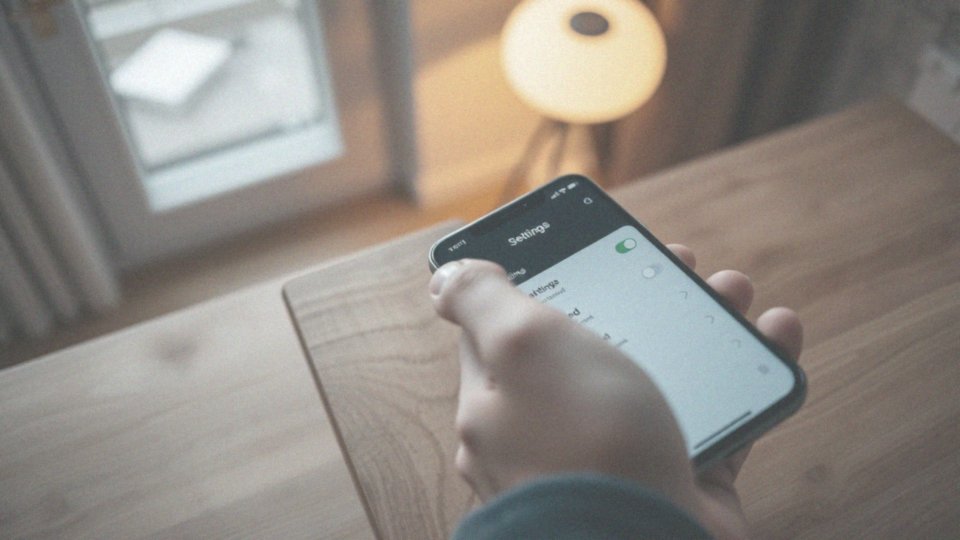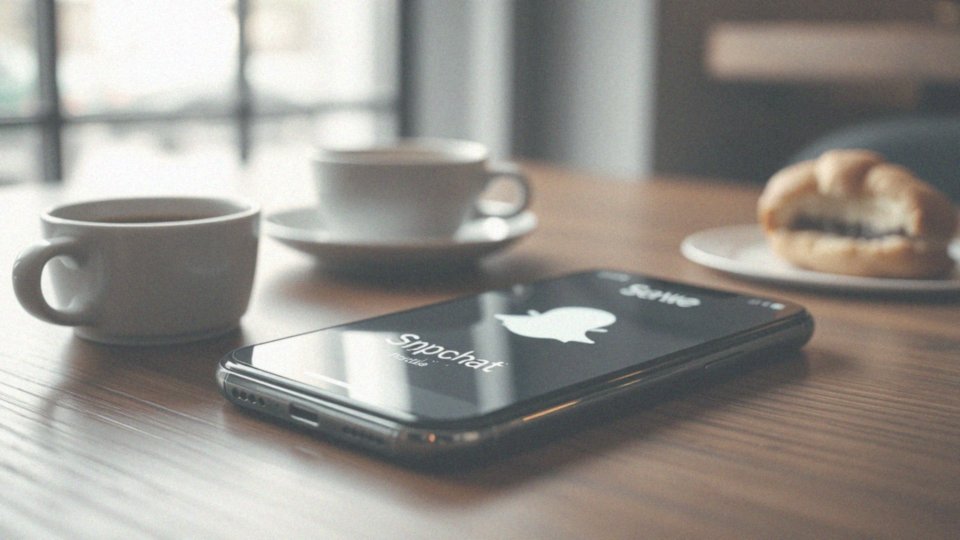Spis treści
Jak wyłączyć tryb ciemny w telefonie?
Aby wyłączyć tryb ciemny w smartfonie:
- uruchom aplikację Ustawienia,
- znajdź sekcję Wyświetlacz i dotknij jej,
- wypatruj przełącznika Ciemnego motywu lub Trybu ciemnego i przestaw go w pozycję wyłączoną.
Jeśli nie widzisz opcji w ustawieniach wyświetlacza, zajrzyj do zakładki Ułatwienia dostępu. Tam możesz natknąć się na funkcję Odwracania kolorów, która również dezaktywuje tryb ciemny ekranu. Sprawdź to! Jeśli tryb ciemny włącza się samoczynnie, wyłącz harmonogram automatycznego włączania w ustawieniach harmonogramu. Pamiętaj, że nazwy konkretnych opcji mogą się różnić w zależności od systemu operacyjnego (Android, iOS czy OneUI). Szukaj nazw o zbliżonym znaczeniu.
Gdzie znaleźć opcję wyłączenia trybu ciemnego w aplikacji Ustawienia?
Aktywacja i dezaktywacja trybu ciemnego to nic trudnego. Zazwyczaj ta funkcja kryje się w ustawieniach Twojego smartfona, a konkretnie, w sekcji poświęconej wyświetlaczowi. Powinieneś tam znaleźć przełącznik nazwany „Ciemny motyw” lub po prostu „Tryb ciemny”. Jeśli jednak korzystasz z telefonu z systemem Android i nie możesz go tam zlokalizować, spróbuj poszukać w ustawieniach „Ułatwień dostępu”. Być może znajdziesz go pod nazwą „Odwracanie kolorów”. Użytkownicy iOS natomiast, bez problemu odnajdą te ustawienia w sekcji „Ekran i jasność”. Tak więc, jak widzisz, zmiana motywu jest naprawdę prosta!
Jakie są kroki do wyłączenia trybu ciemnego na urządzeniu z Androidem?
Wyłączenie trybu ciemnego na urządzeniu z systemem Android to naprawdę bułka z masłem! Mimo że dokładna procedura może się nieznacznie różnić w zależności od modelu telefonu, podstawowe kroki pozostają zbliżone. W pierwszej kolejności skieruj się do aplikacji Ustawienia, która kryje w sobie bogactwo opcji personalizacji. Następnie, zagłębiając się w meandry ustawień, odszukaj kategorię Wyświetlacz – to tutaj zarządzasz wszystkim, co związane z ekranem. W tej właśnie sekcji wypatruj opcji nazwanej Ciemny motyw lub po prostu Tryb ciemny. Twoim oczom ukaże się charakterystyczny przełącznik; wystarczy go przesunąć, aby dezaktywować tryb ciemny i powrócić do domyślnego, jasnego wyglądu interfejsu.
Jakie są alternatywne metody wyłączenia trybu ciemnego?
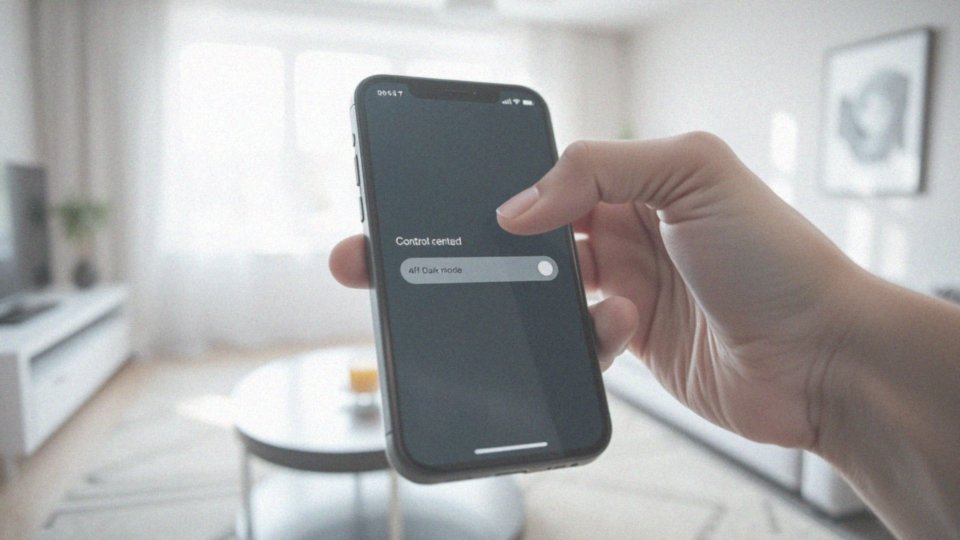
Możesz również skorzystać z Centrum Sterowania, jeśli Twój sprzęt je oferuje. Wystarczy przesunąć palcem z górnej krawędzi ekranu, aby je wywołać. Tam odnajdziesz ikonę odpowiedzialną za tryb ciemny – jedno dotknięcie dezaktywuje go w całym systemie. Pamiętaj jednak, że niektóre aplikacje dają możliwość niezależnego włączania ciemnego motywu. Warto to sprawdzić, ponieważ te ustawienia działają niezależnie od preferencji systemowych.
Co zrobić, gdy nie mogę znaleźć opcji wyłączenia trybu ciemnego?
Jeśli nadal masz kłopot z wyłączeniem trybu ciemnego, spróbuj:
- użyć wyszukiwarki ustawień w swoim telefonie. Wpisz w niej frazy takie jak „ciemny motyw” lub „tryb ciemny”, co powinno ułatwić Ci jego znalezienie,
- przywrócić ustawienia ekranu do stanu początkowego,
- upewnić się, że Twój system operacyjny, czy to Android, czy iOS, jest zaktualizowany do najnowszej wersji. Starsze wersje oprogramowania mogą nie oferować dedykowanej opcji wyłączania trybu ciemnego, a aktualizacja często rozwiązuje ten problem,
- pamiętać, że niektóre aplikacje, na przykład Facebook i Messenger, posiadają własne, niezależne od systemu ustawienia trybu ciemnego. Dlatego też, sprawdź ustawienia każdej z tych aplikacji oddzielnie, by upewnić się, że tryb ciemny jest wyłączony tam, gdzie tego potrzebujesz.
Jak tryb ciemny wpływa na oszczędzanie baterii?
Tryb ciemny to fantastyczne rozwiązanie, zwłaszcza jeśli zależy Ci na dłuższym czasie pracy baterii, szczególnie w urządzeniach wyposażonych w ekrany OLED. Sekretem jest to, że generowanie ciemnych barw pochłania znacznie mniej energii niż wyświetlanie jasnych kolorów. Dzięki temu Twój smartfon lub tablet będzie mógł działać dłużej bez konieczności ładowania. Największe korzyści zauważysz, aktywując ciemne motywy zarówno w systemie operacyjnym, jak i w używanych aplikacjach.
Pamiętaj jednak, że w przypadku ekranów LCD efekt oszczędzania energii nie będzie tak wyraźny. Technologia LCD polega na podświetlaniu całej powierzchni ekranu, niezależnie od wyświetlanej treści, co sprawia, że tryb ciemny nie przynosi tak znaczącej poprawy w zużyciu energii.
Jakie są różnice między trybem ciemnym a jasnym motywem?
Tryb ciemny i jasny to dwa zupełnie odmienne style wizualne. Ten pierwszy charakteryzuje się ciemnym tłem z jasnymi elementami, co przyczynia się do oszczędzania energii baterii, zwłaszcza w urządzeniach wyposażonych w ekrany OLED, poprzez redukcję emitowanego światła. Natomiast tryb jasny opiera się na jasnym tle i ciemnej czcionce, co zapewnia lepszą czytelność tekstu w dobrze oświetlonych miejscach. Warto zauważyć, że w warunkach słabego oświetlenia to właśnie tryb ciemny jest bardziej komfortowy dla wzroku, ponieważ minimalizuje jego zmęczenie. Niemniej jednak, w ciągu dnia wiele osób preferuje tryb jasny, zwłaszcza ci, którzy cenią sobie klasyczny wygląd interfejsu. Ostateczny wybór między tymi dwoma trybami zależy od osobistych preferencji oraz warunków oświetleniowych otoczenia.
Jakie są zalety korzystania z trybu jasnego zamiast ciemnego?
Jasny motyw, choć czasem pomijany, posiada szereg atutów. Przede wszystkim, w słoneczne dni zapewnia lepszą czytelność ekranu, co znacząco podnosi komfort użytkowania. Użytkownicy cenią go również za wrażenie czystości i estetyki, jakie wprowadza do interfejsu. Co więcej, niektóre aplikacje po prostu lepiej funkcjonują z jasnym schematem kolorystycznym, wpływając na wydajność i przyjemność z pracy. Jasny motyw to zatem nie tylko kwestia preferencji wizualnych, ale i praktyczne rozwiązanie.
Jak dodać tryb ciemny do centrum sterowania?
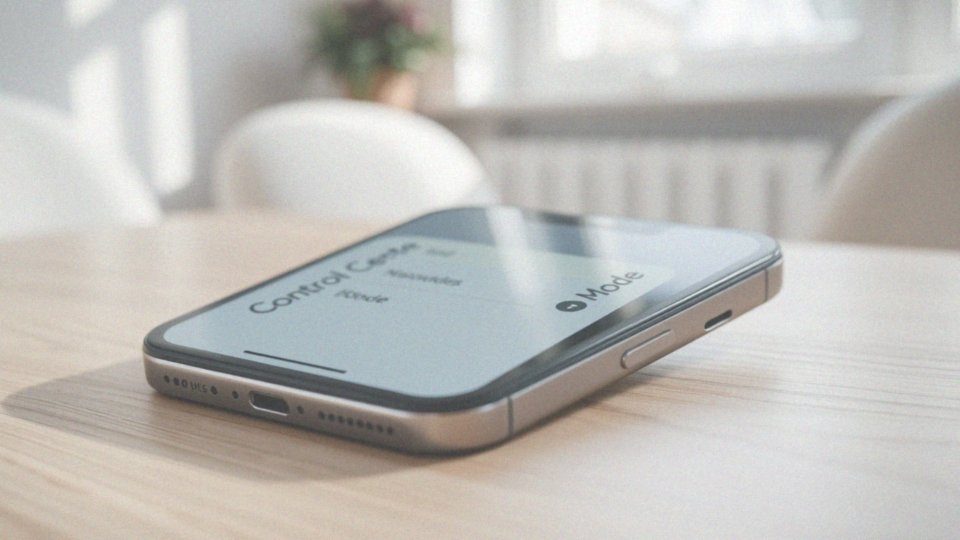
Aby błyskawicznie włączać i wyłączać tryb ciemny z poziomu Centrum sterowania, wykonaj kilka prostych czynności:
- rozpocznij od otwarcia Ustawień na swoim urządzeniu,
- następnie, odszukaj sekcję Centrum sterowania,
- w wyświetlonym spisie dostępnych kontrolek znajdź przełącznik Trybu ciemnego i dodaj go do aktywnych elementów sterujących,
- teraz wystarczy jedynie przesunąć palcem w dół od górnej krawędzi ekranu, aby uzyskać szybki dostęp do tej funkcji.
To naprawdę praktyczne rozwiązanie, które znacznie ułatwia korzystanie z urządzenia w różnych warunkach oświetleniowych.
Jak ustawić harmonogram dla trybu ciemnego w telefonie?
Chcesz, aby Twój smartfon automatycznie przełączał się między trybem jasnym i ciemnym w zależności od pory dnia? To całkiem proste! Dzięki harmonogramowi trybu ciemnego, możesz spersonalizować wygląd ekranu, dostosowując go do Twoich preferencji oraz unikając zmęczenia oczu wieczorową porą. W systemie Android, cała magia kryje się w Ustawieniach. Po wejściu w nie, odszukaj zakładkę Wyświetlacz. Tam powinieneś natrafić na opcję związaną z harmonogramem trybu ciemnego, często nazywaną po prostu Harmonogram trybu ciemnego lub Automatyczne włączanie. Możesz precyzyjnie określić godziny włączania i wyłączania, albo zdać się na automatyczne dopasowanie Od zachodu do wschodu słońca, gdzie telefon, bazując na Twojej lokalizacji, sam inteligentnie dostosuje się do aktualnej pory dnia. Naprawdę wygodne rozwiązanie, prawda?
Jeżeli natomiast korzystasz z iPhone’a, skieruj swoje kroki do Ustawień, a następnie wybierz Ekran i jasność. Podobnie jak w Androidzie, znajdziesz tam opcję konfiguracji harmonogramu. Możesz ręcznie ustawić preferowane godziny, albo powierzyć to zadanie automatycznemu przełączaniu zgodnemu z cyklem dnia i nocy. Co więcej, niektóre telefony oferują możliwość aktywacji trybu ciemnego jedynie w godzinach nocnych.
A co powiesz na odwracanie kolorów? Funkcja Odwracanie Kolorów może okazać się zbawienna, szczególnie jeśli masz problemy ze wzrokiem lub wrażliwość na jasne światło. Działa ona na zasadzie zamiany kolorów na ich negatywy – jasne tony stają się ciemne, a ciemne – jasne. Warto spróbować!
Jak ją włączyć?
- Android: Przejdź do Ustawienia, potem do Ułatwienia dostępu. Tam wypatruj opcji Inwersja kolorów lub Odwrócenia kolorów i po prostu ją aktywuj,
- iOS: Otwórz Ustawienia, następnie wybierz Dostępność i Ekran i wielkość tekstu. Tam czekają na Ciebie opcje Inteligentne odwracanie lub Klasyczne odwracanie. Inteligentne odwróci kolory tylko tam, gdzie to konieczne, natomiast klasyczne – odwróci je globalnie, wszędzie.
Czy tryb jasny musi być męczący? Absolutnie nie! Możesz go spersonalizować, aby korzystanie z niego było przyjemniejsze.
- Jasność ekranu: Kluczem jest znalezienie złotego środka. Zbyt duża jasność w ciemnym otoczeniu powoduje dyskomfort, zaś zbyt niska utrudnia widzenie w słoneczny dzień,
- Filtry światła niebieskiego: W Ustawieniach, w sekcji Wyświetlacz lub Ochrona wzroku, aktywuj filtr światła niebieskiego. Zapewni on cieplejsze i mniej drażniące kolory, szczególnie przydatne wieczorem,
- Rozmiar czcionki: W przypadku problemów z czytaniem, powiększenie rozmiaru czcionki znacząco poprawi komfort,
- Kontrast: Dostosowanie kontrastu w ustawieniach wpłynie na lepszą czytelność zarówno tekstu, jak i grafik,
- Tryb czytania: Wykorzystuj tryb czytania dostępny w przeglądarkach i aplikacjach. Eliminuje on elementy rozpraszające, takie jak reklamy, i upraszcza wygląd strony, pozwalając również na modyfikację koloru tła i czcionki.
Co to jest odwracanie kolorów i jak je włączyć?
Odwracanie kolorów to sprytna opcja, którą kryją Ułatwienia dostępu w Twoim urządzeniu. Działa ona tak, że zamienia barwy na ekranie – jasne obszary stają się ciemne, a ciemne zyskują blask. To szczególnie pomocne rozwiązanie dla osób z wadami wzroku, choć nie tylko – niektórzy po prostu preferują taki sposób wyświetlania.
Jak to włączyć? Nic prostszego!
- Wejdź w aplikację Ustawienia na swoim smartfonie lub tablecie.
- Odszukaj zakładkę Ułatwienia dostępu – zazwyczaj nie jest trudno ją znaleźć.
- Teraz poszukaj opcji Odwracanie kolorów lub Inwersja kolorów. Nazwa może się nieco różnić w zależności od modelu Twojego urządzenia i wersji systemu. Włącz ją!
Oprócz tego, że odwracanie kolorów wspiera osoby niedowidzące, ma jeszcze jedną zaletę. Możesz wykorzystać je, aby uzyskać coś na kształt trybu ciemnego w aplikacjach, które standardowo go nie oferują. Przykładowo, jeśli jakaś aplikacja razi Cię jasnością po zmroku, inwersja barw może okazać się wybawieniem.
Jak poprawić komfort przeglądania, używając trybu jasnego?
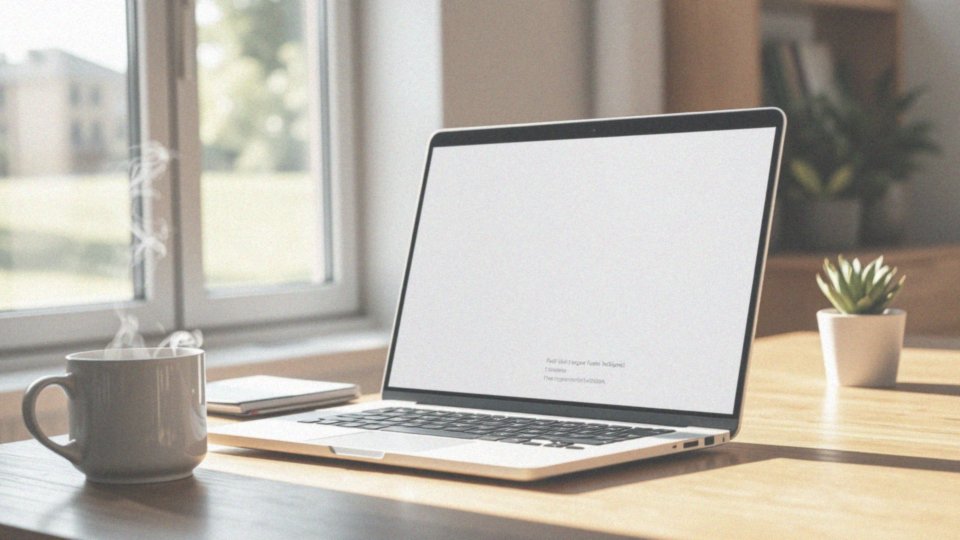
Aby zwiększyć komfort pracy w trybie jasnym, wystarczy kilka prostych zmian w ustawieniach wyświetlacza. Przede wszystkim, dostosuj jasność ekranu do warunków oświetleniowych panujących w pomieszczeniu – zbyt intensywne światło z ekranu w ciemnym otoczeniu może powodować zmęczenie oczu. Rozważ także włączenie filtra światła niebieskiego, zwłaszcza wieczorem, ponieważ jego redukcja przyczynia się do poprawy jakości snu. Nie bój się eksperymentować z rozmiarem czcionki i kontrastem, aby znaleźć optymalne ustawienia, które będą najbardziej komfortowe dla Twojego wzroku. Pamiętaj również o regularnych przerwach – odrywanie wzroku od ekranu i dawanie oczom chwili wytchnienia jest kluczowe dla ich zdrowia i dobrego samopoczucia.